Spis treści
Fall 1 - Hur stänger jag av skrivskyddat på USB?
"Hej, jag försökte diskpart för att ta bort skrivskyddet från SanDisk USB-flashminne. Det fungerade för första gången, men nu visar det "Current Read-only State: Yes", och jag kan inte formatera eller skriva på det. Vad ska jag göra för att återställa det till normalt läs- och skrivläge?"
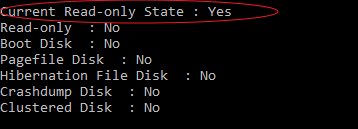
Fall 2 - Aktuellt skrivskyddat tillstånd ja på Micro SD-kort
"Vet någon hur man låser upp ett micro SD-kort? Jag har många foton sparade på mitt gamla Android-telefonkort, men jag kan inte komma åt det eftersom det visas som skrivskyddat på min dator. Hur tar jag bort ett aktuellt tillstånd från läs- endast?"
Enligt många vanliga användare vet de inte vad felet "nuvarande skrivskyddade tillstånd ja" är och hur detta problem uppstod. Dessutom vet ingen av dem hur man tar bort det nuvarande skrivskyddade tillståndet "ja till nej på en hårddisk, USB-minne, SD-kort, etc. enheter.
I det följande hjälper EaseUS dig att åtgärda det här problemet, vilket gör att enheten fungerar normalt igen och hjälper till att skydda din enhet från att bli skrivskyddad igen.
4 Lösningar för aktuellt skrivskyddat tillstånd Ja
Här hittade vi fyra bästa sätt, som ges från lätt till komplex, för dig att följa och bli av med detta problem från din enhet effektivt utan att förlora någon data:
- #1. Diskformaterare och skrivskyddsborttagningsverktyg
- #2. Kontrollera och stäng av den fysiska strömbrytaren
- #3. Öppna Regedit och ändra registernyckel
- #4. Rensa skrivskyddad status Ja via Diskpart
Låt oss börja ta bort det nuvarande skrivskyddade tillståndet ja till nej på ditt USB-, SD-kort eller externa eller interna hårddisk nu.
Lösning 1. Formatera Drive/Inaktivera skrivskyddad via EaseUS Partition Master
Observera att många orsaker skulle få din disk att vara i ett aktuellt skrivskyddat tillstånd, till exempel enhetskorruption eller filsystemfel, virusinfektion, etc.
Alternativ 1. Formatera den skrivskyddade enheten
Så du kan försöka ladda ner EaseUS Partition Master Professional för att formatera en skadad flashenhet och ett skadat minneskort, och återställa enheten till användbar igen från problemet med "nuvarande skrivskyddat ja" på SanDisk, Kingston och andra märken.
Det låter dig:
- Formatera extern/intern hårddisk till NTFS
- Formatera USB, SD-kort till FAT32 (mindre än 32 GB), exFAT (större än 64 GB)
Innan du formaterar enheten, kom ihåg att säkerhetskopiera all värdefull data till en annan säker plats i förväg. Låt oss börja med följande steg:
- Högerklicka på den externa enhet eller USB du tänker formatera och välj "Formatera".
- Ställ in partitionsetikett, filsystem (NTFS/FAT32/EXT2/EXT3/EXT4/exFAT) och klusterstorlek och klicka sedan på "OK".
- Klicka på "Ja" för att fortsätta.
- Klicka på knappen "Execute 1 Task(s)" och klicka på "Apply" för att formatera hårddiskpartitionen.
Alternativ 2. Ta bort skrivskyddet
Om du inte ser dig själv som en pro-datoranvändare och du inte är bekant med kommandorader, oroa dig inte. Det finns grafiska lösningar som hjälper dig att ta bort skrivskydd från dina hårddiskar, USB-enheter och till och med SD-kort.
EaseUS CleanGenius är ett av dessa verktyg som hjälper dig att fixa ovannämnda problem på dina enheter utan att veta något om kommandoraden.
Här är en enkel att följa guide om hur du använder det här verktyget för att få ordning på dina problem:
Steg 1: LADDA NED och installera EaseUS CleanGenius (gratis) på din dator.
Steg 2: Kör EaseUS CleanGenius på din PC, välj Optimering och välj skrivskyddsläget.

Steg 3: Välj enheten som är skrivskyddad och klicka på Inaktivera för att ta bort skyddet.

Lösning 2. Kontrollera och stäng av den fysiska strömbrytaren
Inte alla flash-diskar eller tumenheter har en låsknapp. Så först, ha en check.
Steg 1. Ta ut din sticka och kontrollera om det finns en fysisk låsbrytare på sidan av den.
Steg 2. Om det finns en låsknapp, skjut omkopplaren till den upplåsta sidan.

Steg 3. Anslut nu ditt USB- eller SD-kort till din dator och kontrollera om det är tillgängligt.
Om den visas som skrivskyddad på din dator, prova följande metoder för att göra din enhet och data användbar igen.
Lösning 3. Öppna Regedit och ändra registernyckel
Om du inte hittar någon switch på flashdisken kan du använda Regedit-redigeraren för att låsa upp din enhet och ta bort skrivskyddet. Det här sättet är på något sätt svårare och måste göras försiktigt.
Så här gör du:
Steg 1. Anslut den skrivskyddade USB-flashenheten till en Windows-dator på rätt sätt.
Steg 2. Tryck på Windows + R- tangenterna samtidigt för att öppna rutan Kör. Skriv regedit och klicka på "OK".
Steg 3. Nu har du öppnat "Registerredigeraren" och navigerat till den här sökvägen: HKEY_LOCAL_MACHINE\SYSTEM\CurrentControlSet\Control\StorageDevicePolicies.
Steg 4. Klicka på "skrivskydd"-ikonen och ställ in "Värdedata" till 0 . Klicka på "OK".
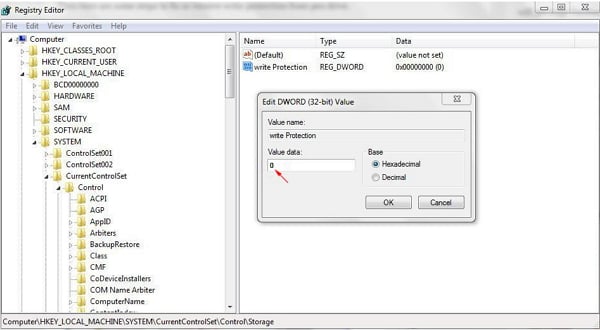
Steg 5. Stäng Registereditorn och kontrollera dina filer på USB-enheten eller den externa enheten igen.
Lösning 4. Rensa skrivskyddad status Ja via Diskpart-kommandot
Den sista effektiva metoden som du kan prova är att köra Diskpart-kommandot som administratör för att bli av med felet 'Read-Only State Yes' från dina lagringsenheter.
Här är stegen:
Steg 1. Starta om datorn, klicka på din användarnamnsikon och välj att logga in som "Administratör".
Steg 2. Anslut din skrivskyddade eller låsta enhet till din dator om det är en extern lagringsenhet.
Steg 3. Skriv cmd i Windows-sökrutan, högerklicka på Kommandotolken och välj "Kör som administratör".
Steg 4. Skriv diskpart och tryck på Enter.
Steg 5. Skriv följande kommandon och tryck på Enter varje gång för att rensa skrivskyddad status från din enhet:
- lista disk
- välj disk 2 (Ersätt 2 med disknumret för din problematiska enhet.)
- attribut disk clear skrivskyddat
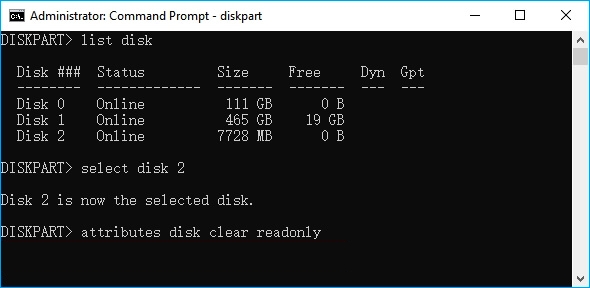
Steg 6. Skriv exit för att stänga Diskpart när processen är klar.
Efter att ha provat ovanstående fyra lösningar bör dina lagringsenheter vara tillgängliga och tillgängliga för modifiering igen.
Varför? Hur man förhindrar att enheter blir skrivskyddade
Felet "nuvarande skrivskyddade tillstånd ja" används för att beskriva tillståndet för din nuvarande enhet, som är skrivskyddad. Med det här problemet kan du varken spara nya filer eller använda sparad data på enheten. Det ses ofta i flyttbara lagringsenheter från många stora märken, som SanDisk, Transcend, Kingston och så vidare.
Så varför är din enhet skrivskyddad? Följande problem orsakar det:
- Den fysiska strömbrytaren är låst.
- Din enhet är skrivskyddad.
- Registernyckeln är inställd på att vara ett skrivskyddsnummer.
Här hittar vi också några tips som du kan följa för att förhindra och skydda dina lagringsenheter från att bli skrivskyddade:
- 1. Skapa en extra säkerhetskopia av värdefulla filer till en annan säker plats
- 2. Rensa regelbundet virus på din dator
- 3. Kryptera inte enheten regelbundet
- 4. Mata ut och koppla ur enheten ordentligt
- 5. Ställa in ett Windows-kompatibelt filsystem på din enhet
Bottom Line
På den här sidan förklarade vi felet "Aktuellt skrivskyddat tillstånd Ja" och hur detta fel inträffar med dina lagringsenheter. För att åtgärda det här problemet har vi samlat fyra användbara verktyg för att hjälpa dig, inklusive att ändra den fysiska växelsidan, ändra registernyckelnumret, använda ett skrivskyddsborttagningsverktyg och köra Diskpart-kommandot för att ta bort skrivskyddat ja till nej.
För att göra din enhet 100 % säker för att spara filer igen, föreslår vi också att du formaterar och återställer enheten till NTFS (för extern, intern hårddisk), FAT32 eller exFAT (för USB, SD-kort) med hjälp av EaseUS programvara för partitionshanterare.
Powiązane artykuły
-
Hur man installerar Windows 11/10 på GPT-partitionen 2024
![author icon]() Joël/2024/12/22
Joël/2024/12/22
-
Volymen är för stor för FAT32 Windows 11/10, fixad här!
![author icon]() Joël/2024/12/22
Joël/2024/12/22
-
SSD Format Tool: Hur man formaterar SSD för Windows 10 Installation (Mac-installation tillgänglig)
![author icon]() Joël/2024/10/18
Joël/2024/10/18
-
Hur bränner man ISO till USB? 2024 komplett guide 🔥
![author icon]() Joël/2024/09/19
Joël/2024/09/19
